МФУ SAMSUNG CLX-3170FN - инструкция пользователя по применению, эксплуатации и установке на русском языке. Мы надеемся, она поможет вам решить возникшие у вас вопросы при эксплуатации техники.
Если остались вопросы, задайте их в комментариях после инструкции.
"Загружаем инструкцию", означает, что нужно подождать пока файл загрузится и можно будет его читать онлайн. Некоторые инструкции очень большие и время их появления зависит от вашей скорости интернета.
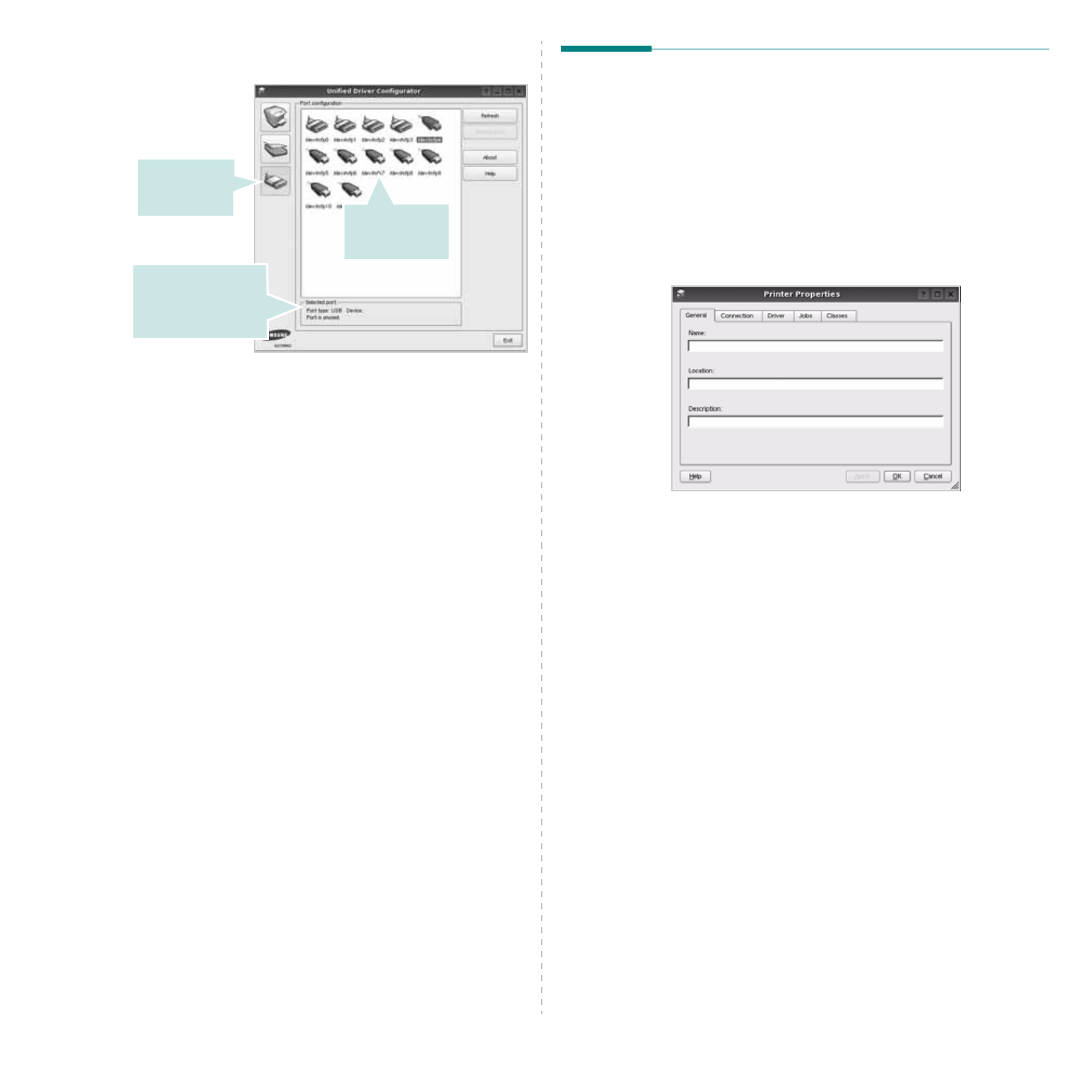
Работа
с
принтером
в
операционной
системе
Linux
34
состоянии
«
занят
»
после
того
,
как
работа
его
владельца
была
прервана
по
какой
-
либо
причине
.
•
Refresh
.
Обновление
списка
доступных
портов
.
•
Release port
.
Освобождение
выбранного
порта
.
Распределение
портов
между
принтерами
и
сканерами
Устройство
может
быть
подключено
к
управляющему
компьютеру через
параллельный
порт
или
порт
USB.
Поскольку
многофункциональное
устройство
объединяет
в
себе
несколько
устройств
(
принтер
и
сканер
),
необходимо
правильно
организовать
доступ
прикладных
программ
к
этим
устройствам
через
один
порт
ввода
-
вывода
.
В
пакет
драйверов
Samsung Unified Linux Driver
встроен
механизм
разделения
доступа
к
портам
между
драйверами
принтера
и
сканера
Samsung.
Эти
драйверы
обращаются
к
соответствующим
устройствам
через
так
называемые
порты
многофункционального
устройства
.
Текущее
состояние
любого
порта
многофункционального
устройства
отображается
в
окне
«Ports Configuration».
Механизм
разделения
портов
блокирует
доступ
к
блоку
многофункционального
устройства
,
если
в
этот
момент
используется
другой
его
блок
.
Установку
в
системе
нового
многофункционального
устройства
рекомендуется
осуществлять
с
помощью
программы
Unified Driver
Configurator.
В
этом
случае
программа
предложит
выбрать
порт
ввода
-
вывода
для
нового
устройства
.
Эта
программа
обеспечивает
оптимальную
настройку
многофункционального
устройства
.
Для
сканеров
из
состава
многофункционального
устройства
порты
ввода
-
вывода
выбираются
автоматически
драйверами
сканеров
,
поэтому
правильные
параметры
выбираются
по
умолчанию
.
Переход
к
окну
«Ports
Configuration».
Отображение
типа
порта
,
подключенного
к
порту
устройства
и
состояния
.
Отображение
всех
доступных
портов
.
Настройка
параметров
принтера
Окно
свойств
принтеров
,
доступное
из
окна
«Printers Configuration»,
содержит
различные
параметры
,
задающие
свойства
многофункционального
устройства
в
качестве
принтера
.
1
Запустите
средство
Unified Driver Configurator.
При
необходимости
откройте
окно
«Printers Configuration».
2
Выберите
нужное
устройство
в
списке
доступных
принтеров
и нажмите
кнопку
Properties
.
3
Откроется
окно
«Printer Properties».
В
верхней
части
этого
окна
расположены
следующие
пять
вкладок
.
•
General
.
Позволяет
изменить
имя
и
расположение
принтера
.
Имя
,
заданное
на
этой
вкладке
,
отображается
в
списке
принтеров
в
окне
«Printers Configuration».
•
Connection
.
Позволяет
просматривать
и
выбирать
другие
порты
.
При
переключении
используемого
принтера
с
порта
USB
на
параллельный
порт
и
наоборот
необходимо
соответствующим
образом
изменить
порт
принтера
на
этой
вкладке
.
•
Driver
.
Позволяет
просматривать
и
выбирать
другие
драйверы
принтера
.
Кнопка
Options
используется
для
задания
параметров
устройства
по
умолчанию
.
•
Jobs
.
Отображение
списка
заданий
печати
.
Для
отмены
выбранного
задания
нажмите
кнопку
Cancel job
,
а
для
просмотра
предыдущего
задания
из
списка
заданий
нажмите
кнопку
Show completed jobs
.
•
Classes
.
Отображение
классов
,
в
которые
включен
данный
принтер
.
Для
добавления
принтера
в
какой
-
либо
класс
нажмите
кнопку
Add to Class
,
а
для
удаления
принтера
из выбранного
класса
нажмите
кнопку
Remove from Class
.
4
Чтобы
внесенные
изменения
вступили
в
силу
,
нажмите
кнопку
OK
.
Окно
«Printer Properties»
будет
закрыто
.
Содержание
- 2 Функции; Специальные
- 4 Дополнительные
- 5 Информация; Условные
- 7 Внимание
- 11 Декларация
- 13 Нормативные; Рекомендации
- 14 Содержание
- 18 Введение; Обзор; Вид
- 19 Внешний
- 22 Драйвер
- 23 Приступая; Установка
- 24 Требования
- 25 Настройка; SetIP
- 27 Основные
- 29 Использование; Режим; Автопродолжение
- 30 Загрузка; На
- 31 автоподатчик; Выбор
- 34 Изменение
- 36 Подача
- 37 Копирование
- 40 Сканирование
- 44 Печать; Отмена
- 45 Обработка; Отправка; Разрешение
- 46 Яркость
- 47 Отложенная
- 48 Прием
- 51 Параметры
- 52 Номера
- 56 Индивидуальная
- 59 Обслуживание
- 60 Очистка
- 64 Замена
- 67 Проверка; Доступ
- 68 Устранение; Сбой
- 70 области
- 72 Знач ение
- 76 Неполадки
- 78 Некачественная; Bb
- 79 AaBbCc
- 82 Распространенные
- 83 Часто
- 86 Заказ; Расходные
- 87 Характеристики; Общие
- 90 Глоссарий
- 91 адрес
- 93 UNC
- 94 Шлюз
- 143 Чистка
- 151 лотке
- 169 Технические
- 182 ОДЕРЖАНИЕ; INDOWS
- 183 MART
- 184 INUX; ACINTOSH
- 191 Переустановка
- 192 Удаление
- 196 Вкладка
- 204 Совместное
- 207 Windows XP
- 209 Описание
- 211 Работа
- 213 Запуск
- 214 Окно
- 222 Для
- 226 КАЗАТЕЛЬ
- 228 Сайт техники и электроники; Наш сайт
Характеристики
Остались вопросы?Не нашли свой ответ в руководстве или возникли другие проблемы? Задайте свой вопрос в форме ниже с подробным описанием вашей ситуации, чтобы другие люди и специалисты смогли дать на него ответ. Если вы знаете как решить проблему другого человека, пожалуйста, подскажите ему :)
















































































































































































































































